Innehållsförteckning
Lösning 1, lösning 2 och lösning 3 gäller för att fixa "disken är inte initierad" och visar "oallokerad". Lösning 4, lösning 5 och lösning 6 används för att fixa "disken är inte initierad" och visar ingenting om diskkapacitet. Du kan följa snabbguiden:
Disk 1 är okänd, inte initierad, oallokerad
"När jag kopplade in min externa hårddisk, Western Digital My Passport 0740 (500GB), sa PC att den har installerats framgångsrikt men den visades inte på Min dator. När jag gick in i systemverktygen stod det också att disk 1 är okänd, inte initierad, oallokerad. Vet någon hur man återställer data när en hårddisk inte är initierad eller hur man initierar disk utan att förlora data ?"
Symtom
Liksom fallet ovan uppstår problemet "Okänd disk inte initierad" vanligtvis oväntat i alla Windows-versioner, inklusive Windows 10, 8, 7, och det irriterar användare. När problemet uppstår kan din externa hårddisk visa "oallokerat utrymme" eller ingenting om diskkapaciteten i Diskhantering (som visas i bilden nedan), så du kan inte öppna och komma åt data på denna disk.
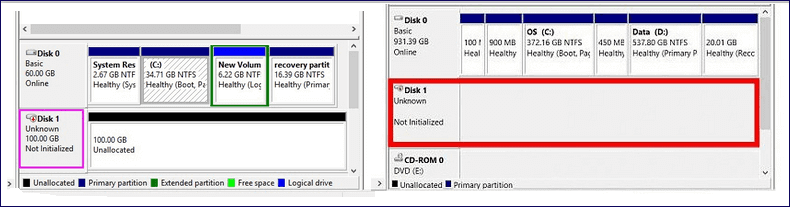
Orsaker
Även om skivan visar "Unknow, Not Initialized" i båda situationerna, presenterar de olika information om hårddiskens kapacitet, vilket betyder att de orsakas av olika orsaker.
Om "okänd disk ej initierad" åtföljs av "oallokerad", är den troliga orsaken MBR-korruption på hårddisken. MBR, som står för Master Boot Record, är den första sektorn på en MBR- eller GPT-disk. Den ger information om hur du laddar Windows och om partitionen på disken. Så när den är skadad kommer du säkert att stöta på problem, inklusive disk som visas som "Inte initierad".
Men om din disk 1, disk 2 eller en annan disk blir "Inte initierad" utan några detaljer om disklagringen, är orsakerna anslutningsproblem, diskdrivrutinsproblem och fysisk skada på disken.
Så här fixar du okänd disk som inte initierats i Windows 10/8/7
Beroende på din situation kan du behöva använda en lämplig lösning för problemet med "disken inte initierad" på din dator, oavsett om det är en lokal hårddisk eller extern hårddisk.
För att fixa en disk från att bli "Inte initierad" i ett sådant fall kan du initiera disken direkt. Sedan kommer frågan - raderar initiering av en disk data? Faktum är att initialisering av en disk kommer att bygga om huvudstartposten. Det RADERAR INTE data på disken. Men för att göra skivan användbar igen måste du partitionera och formatera skivan ytterligare, vilket kommer att radera filerna på din hårddisk. Så för att fixa "disken inte initierad" måste du:
- Initiera hårddisken
- Återställ data från disken och skapa nya volymer
- Partitionera och formatera disken för att göra den redo för datalagring
Lösning 1. Initiera disk
Gäller: Fix disk är inte initierad och visar oallokerad.
Detta är det enklaste sättet att fixa problemet med "okänd disk inte initierad". Detta fungerar också för att initiera en helt ny hårddisk.
Steg 1. Högerklicka på "Den här datorn" > "Hantera" för att köra Diskhantering.
Steg 2. Högerklicka här på hårddisken och klicka på "Initialisera disk".
Steg 3. I dialogrutan, välj disken/diskarna som ska initieras och välj MBR- eller GPT-partitionsstil.
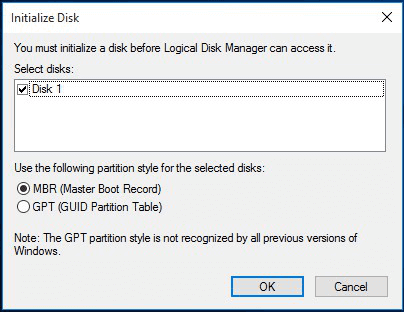
Efter initialisering av disken kan du nu återställa data från din disk. Baserat på dina behov kan du antingen återställa data endast från disken eller återställa både partitionerna och filerna på den.
Lösning 2. Återställ data från hårddisken och skapa nya volymer
Gäller: Fixar "disken är inte initierad" och visar "oallokerad".
Här, om du har viktiga filer på den externa hårddisken, kan du prova hårddiskåterställningsprogramvaran - EaseUS Data Recovery Wizard för att återställa filerna från den otillgängliga disken.
Step 1. Starta programmet EaseUS filåterställning på din Windows-dator. Välj den exakta platsen där du tappade bort filerna och klicka på knappen Skanna.

Step 2. Programvaran kommer omedelbart att börja skanna enheten och de raderade filerna kommer snart att visas. Om du hittar filerna du behöver under skanningen kan du stoppa genomsökningen. För att snabbt hitta målfilen kan du använda filformatfiltret.

Step 3. Välj filer, som Word, Excel, PDF, foton, videor eller e-postmeddelanden och klicka på knappen "Återställ". Du kan söka efter en annan plats för att behålla de återställda filerna.

Om du bara återställer data måste du partitionera disken själv genom att följa stegen nedan.
Steg 1 . Högerklicka på "Den här datorn" och välj "Hantera" > "Diskhantering".
Steg 2 . Högerklicka på det oallokerade utrymmet och välj "Ny enkel volym..."
Steg 3 . I New Simple Volume Wizard klickar du på "Nästa" för att fortsätta.
Steg 4 . Följ guiden för att ange volymstorleken, tilldela en enhetsbeteckning till volymen och formatera sedan partitionen.
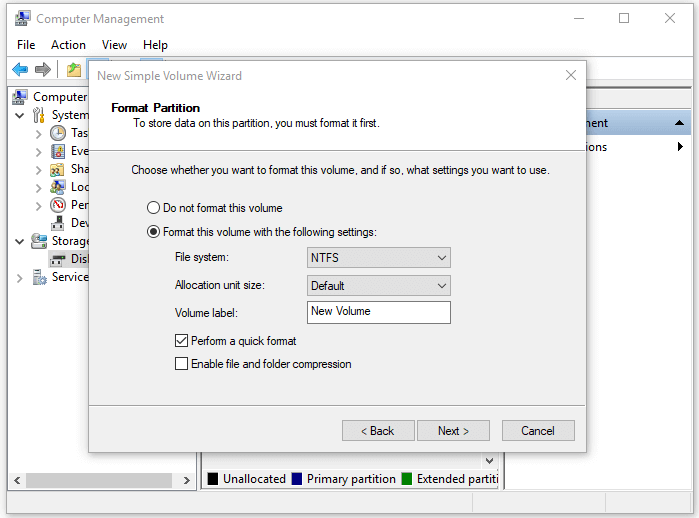
Om du inte vill skapa partitioner själv kan du återställa partitioner på din disk som visar "Not Initialized", vilket hjälper dig att återställa de ursprungliga partitionerna på hårddisken.
Lösning 3. Utför en partitionsåterställning
Gäller: Fixar "disken är inte initierad" och visar "oallokerad".
Ladda ner och starta det pålitliga partitionsverktyget - EaseUS Partition Master på din dator. Med den kan du enkelt återställa partitionen på din hårddisk.
Steg 1. Öppna EaseUS Partition Master och klicka på "Partition Recovery" på toppmenyn. Ett nytt fönster kommer att visas och ber dig välja en disk för att börja söka efter förlorade partitioner. Så välj önskad disk och klicka på "Skanna".
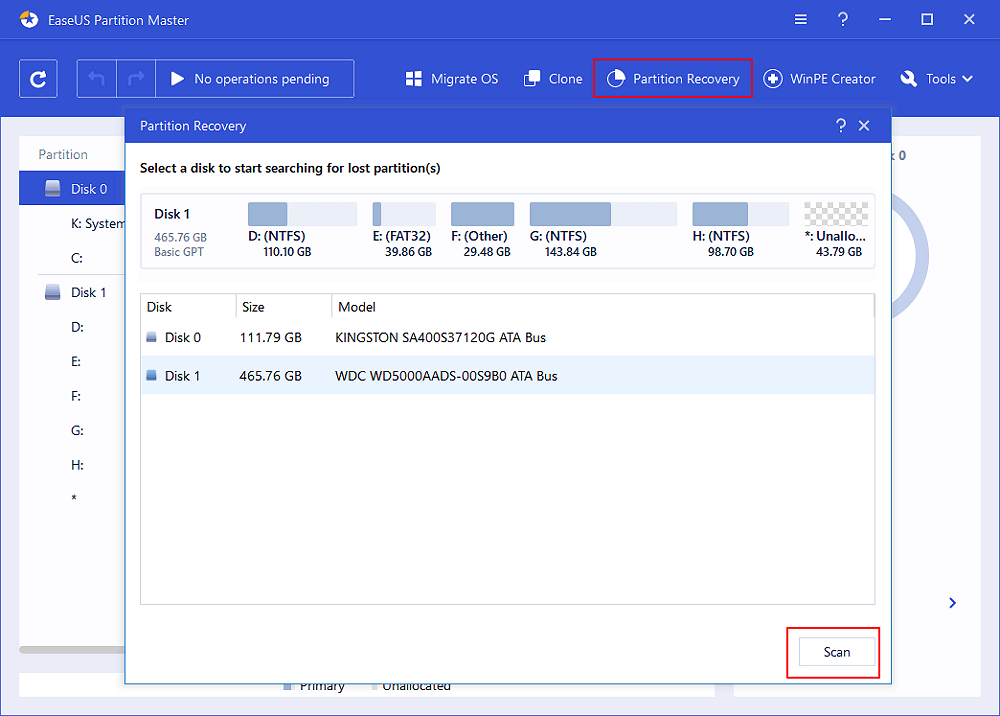
Steg 2. En snabbsökning startar omedelbart. Du kan pausa skanningsprocessen genom att klicka på Fortsätt när som helst när den förlorade partitionen dyker upp för att starta din dataåterställning.
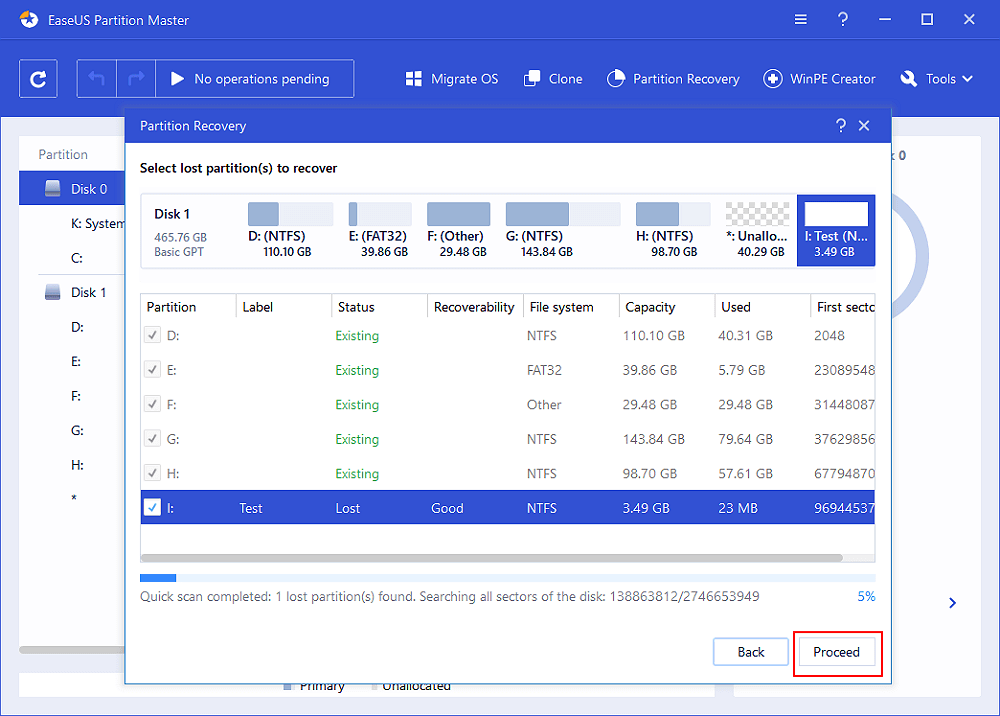
Du kan dubbelklicka på partitionen du letar efter för att förhandsgranska dess innehåll.
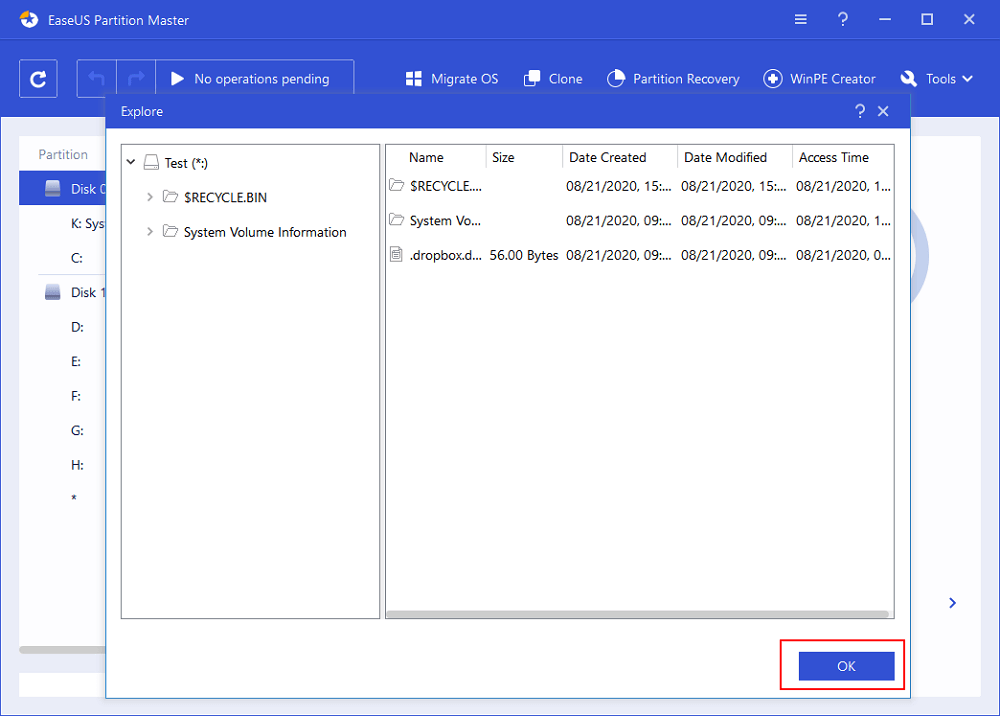
Steg 3. Så snart den förlorade partitionen och data har hittats, klicka på "Återställ nu". Annars, fortsätt med "Fortsätt skanna" för mer förlorad dataåterställning.
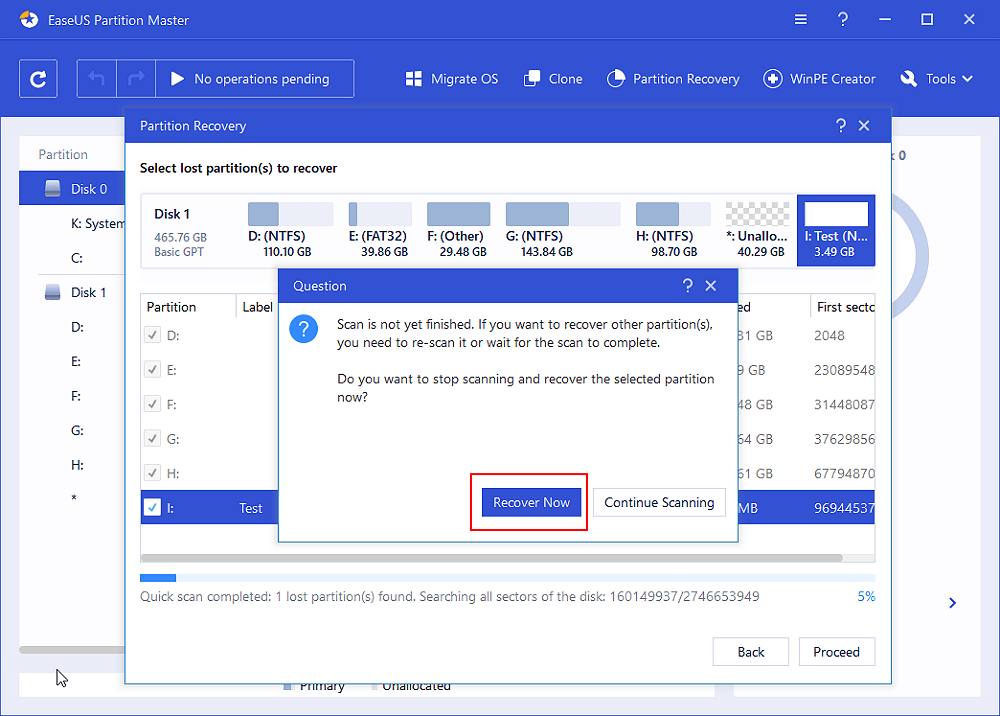
Steg 4. Efter återställningsprocessen klickar du på "Slutför". Din förlorade partition bör dyka upp igen på din enhet.
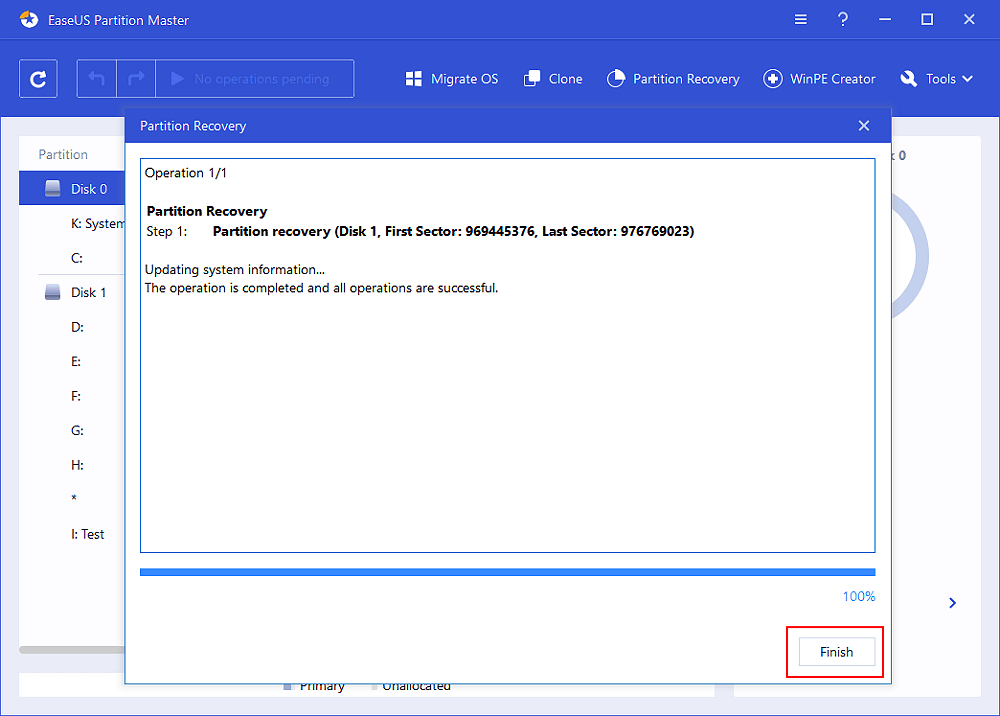
Dessutom kan du också bygga om MBR för att försöka fixa "okänd disk inte initierad".
Situation 4. Kontrollera Diskanslutning
Gäller: Fixar "disken är inte initierad" och visar inget om diskkapacitet.
Mindre anslutningsproblem kan orsaka allvarliga problem som det i diskussionen ovan. Så här kontrollerar du din disks anslutning:
- Anslut din externa hårddisk till en annan USB-port, inklusive de bakre, på din dator
- Använd originalkabeln för att ansluta din hårddisk
- Använd en annan kabel för att ansluta din externa hårddisk
- Anslut din externa hårddisk till en annan dator
Situation 5. Uppdatera enhetsdrivrutin
Gäller: Fixar "disken är inte initierad" och visar inget om diskkapacitet.
En föråldrad eller skadad diskdrivrutin kan också vara boven. I det här fallet kan du uppdatera enhetsdrivrutinen med Enhetshanteraren.
Steg 1 . Högerklicka på "Den här datorn" (i Windows 10) och välj "Egenskaper".
Steg 2 . Klicka på "Enhetshanteraren" och expandera sedan "Diskenheter". Hitta och högerklicka på den problematiska disken och välj "Uppdatera drivrutin"
Steg 3 . Klicka på "Sök automatiskt sök efter drivrutinsprogram online".
Steg 4 . Vänta tills drivrutinen uppdateras och starta sedan om datorn. Efteråt kan du försöka återansluta din USB-enhet till datorn och kontrollera om USB-enheten dyker upp eller inte.
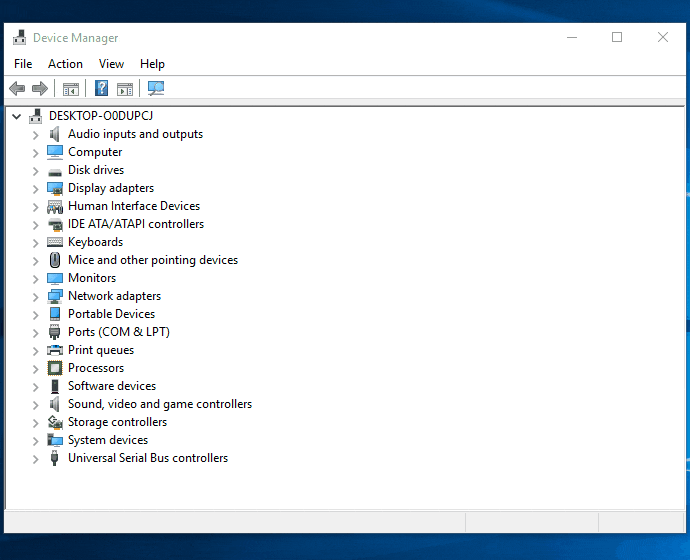
Situation 6. Skicka för manuell reparation
Gäller: Fixar "disken är inte initierad" och visar inget om diskkapacitet.
Fysisk skada kommer oundvikligen att resultera i allvarliga problem på ett lagringsmedium, inklusive "okänd disk inte initierad". Om metoderna ovan inte löser problemet åt dig är det ett bra val att skicka din enhet till proffs för manuell reparation.
Extra tips: Hur man åtgärdar Kan inte initiera disk i Windows
En vanlig orsak som leder till att "okänd disk inte initierats" är att du misslyckas med att initiera enheten med ett meddelande som säger "Förfrågan kunde inte utföras på grund av I/O-fel". Detta gör att din disk visas som okänd eller ej initierad.
När du inte kan initiera en hårddisk är "okänd disk inte initierad" det enda problemet du stöter på. För detaljerade förklaringar och motsvarande lösningar, gå till vår artikel om hur du åtgärdar i/O-enhetsfelet .
Om guiden inte hjälpte dig att lösa problemet, rekommenderas du starkt att söka hjälp från experter för manuell reparation eller direkt byta ut disken mot en ny.
Poängen
Även om initiering av en disk inte raderar data på enheten, kommer ytterligare åtgärder att göra det. Således, om du vill fixa en disk som inte är initierad utan att förlora data, behövs programvara för dataåterställning. Men om din disk visar "Unknow, Not Initialized" på grund av fysisk korruption, kommer ingen dataåterställningsprogramvara att hjälpa och endast manuella dataåterställningstjänster har chansen att rädda dina filer.
Vanliga frågor om disken är inte initierad
1. Hur fixar jag att disk 1 okänd inte är initierad?
Som beskrivs i den här guiden finns det i princip 6 sätt som kan hjälpa dig att fixa Disk Unknow is not initialized error. Dom är:
- 1). Initiera disken med Diskhantering
- 2). Återställ data från den okända hårddisken och skapa nya volymer.
- 3). Utför partitionsåterställning från den oallokerade och inte initierade enheten.
- 4). Kontrollera hårddiskanslutningen
- 5). Uppdatera drivrutinen för hårddisken
- 6). Skicka hårddisken för manuell reparation.
För detaljerade instruktioner kan du se huvudinnehållet på den här sidan och prova valfri metod för att få din disk att fungera igen.
2. Hur tvingar jag en hårddisk att initialiseras?
För en ny hårddisk kan du direkt följa stegen nedan för att initiera den.
När det gäller en använd hårddisk kan du behöva kopiera eller säkerhetskopiera all sparad data till en annan enhet först. Använd sedan Diskhantering för att ta bort alla befintliga partitioner. Fortsätt sedan med följande steg för att initiera enheten:
Steg 1. Öppna Diskhantering.
Steg 2. Högerklicka på den ej initierade hårddisken/SSD och välj "Initialisera disk".
Steg 3. Välj disken som ska initieras i dialogrutan och ställ in diskpartitionsstilen som MBR eller GPT.
3. Kommer initiering av en disk att radera den?
Att bara initiera en disk kommer inte att radera dess data. Men för att kunna använda disken måste du partitionera och formatera disken ytterligare, vilket kommer att orsaka dataförlust.
Därför, om du inte vill förlora filer lagrade på din hårddisk, är det nödvändigt att använda programvara för dataåterställning. Du kan hänvisa till Återställ data från okänd ej initierad hårddisk för detaljerade instruktioner.
Was This Page Helpful?
Relaterade Artiklar
-
Fix: Volymen innehåller inte ett igenkänt filsystem i Windows 10/8/7
![author icon]() /2024/09/10
/2024/09/10 -
Topp 5 bästa Open Source Data Recovery för Windows/Mac/Linux/Android
![author icon]() /2024/09/10
/2024/09/10 -
Fixa Pink Screen of Death Error på Windows 10/11
![author icon]() /2024/09/18
/2024/09/18 -
Åtgärda fel 0x800700e1: Operationen slutfördes inte på grund av ett virus
![author icon]() /2025/04/18
/2025/04/18
